Como renomear guias da planilha no Excel

Por padrão, as guias da planilha no Excel recebem nomes genéricos, como Planilha1, Planilha2 e assim por diante. Se você tiver muitas planilhas em sua pasta de trabalho, localizar planilhas específicas pode ser complicado.
No entanto, você pode atribuir um nome a cada guia da pasta de trabalho para encontrar facilmente a guia desejada. É bem simples, e nós mostraremos como:
Para renomear uma guia, clique com o botão direito na aba e selecione “Rename” no menu popup. Você também pode clicar duas vezes em uma guia.
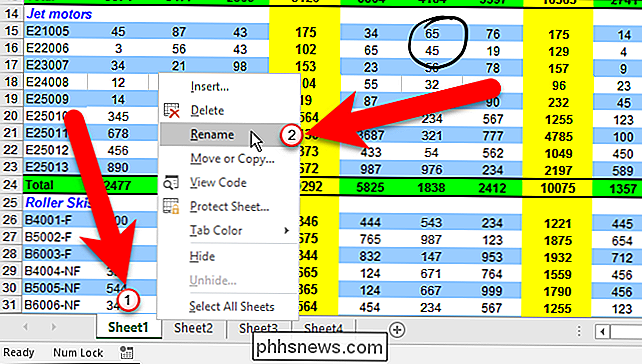
Digite um novo nome para a guia e pressione Enter. Os nomes das guias podem conter até 30 caracteres.
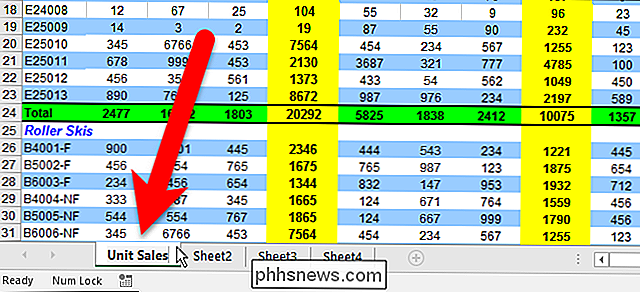
Repita este procedimento para cada guia que você deseja renomear.
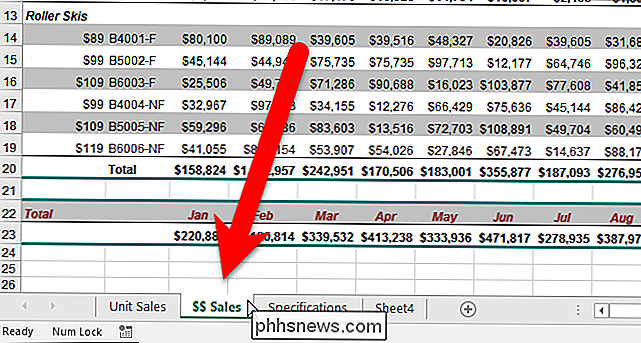
Se os nomes das guias personalizadas forem maiores que os nomes padrão, eles podem não caber na barra da guia da planilha. Se não, você verá três pontos no lado direito, inicialmente. Clique nos pontos para ir para a primeira guia oculta à direita. Toda vez que você clica nos três pontos, a próxima guia oculta é exibida e selecionada até chegar à última guia. Ao clicar nos três pontos à direita, você notará que três pontos aparecem na extremidade esquerda da barra de guias da planilha também. Clique nos três pontos no let para mover e selecione a próxima guia oculta no lado esquerdo da barra de guias da planilha, até chegar à primeira guia.
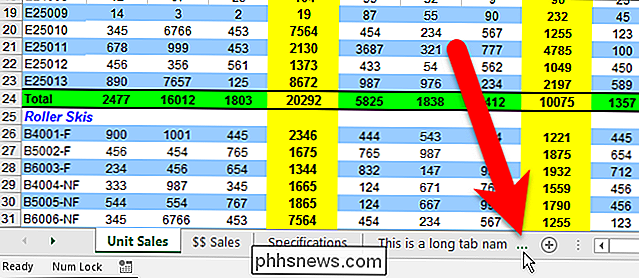
RELATED: Como alterar a cor das guias de planilha no Excel
Tente ser conciso com os nomes das guias. Quanto mais longos forem os nomes das guias, menos as guias se ajustam à parte visível da barra da guia da planilha.
Você também pode alterar a cor das guias da planilha para diferenciá-las.

Como criar e usar pastas inteligentes no OS X para organizar dados no seu Mac
Você já usou o OS X e questionou, qual é o problema com as Pastas Inteligentes? Afinal, eles estão por todo o Finder. Então, como eles funcionam e, mais importante, como você pode fazê-los trabalhar para você? As Pastas Inteligentes não são realmente pastas, pelo menos não no sentido tradicional. Nas pastas tradicionais, você coloca seus dados em um único local, que é representado pelo símbolo de pasta.

Como usar a TV ou o controle remoto do receptor para controlar o Apple TV
O controle remoto Apple TV funciona bem, mas muitas pessoas detestam ter vários controles remotos e preferem controlar toda a sua experiência no media center uma única entrada. Se você é uma daquelas pessoas, você está com sorte. A sua Apple TV pode aprender a aceitar a entrada da sua TV, receptor, caixa de cabo ou outro controle remoto.



